当前位置:文档库 › QT及其插件QWT安装
QT及其插件QWT安装
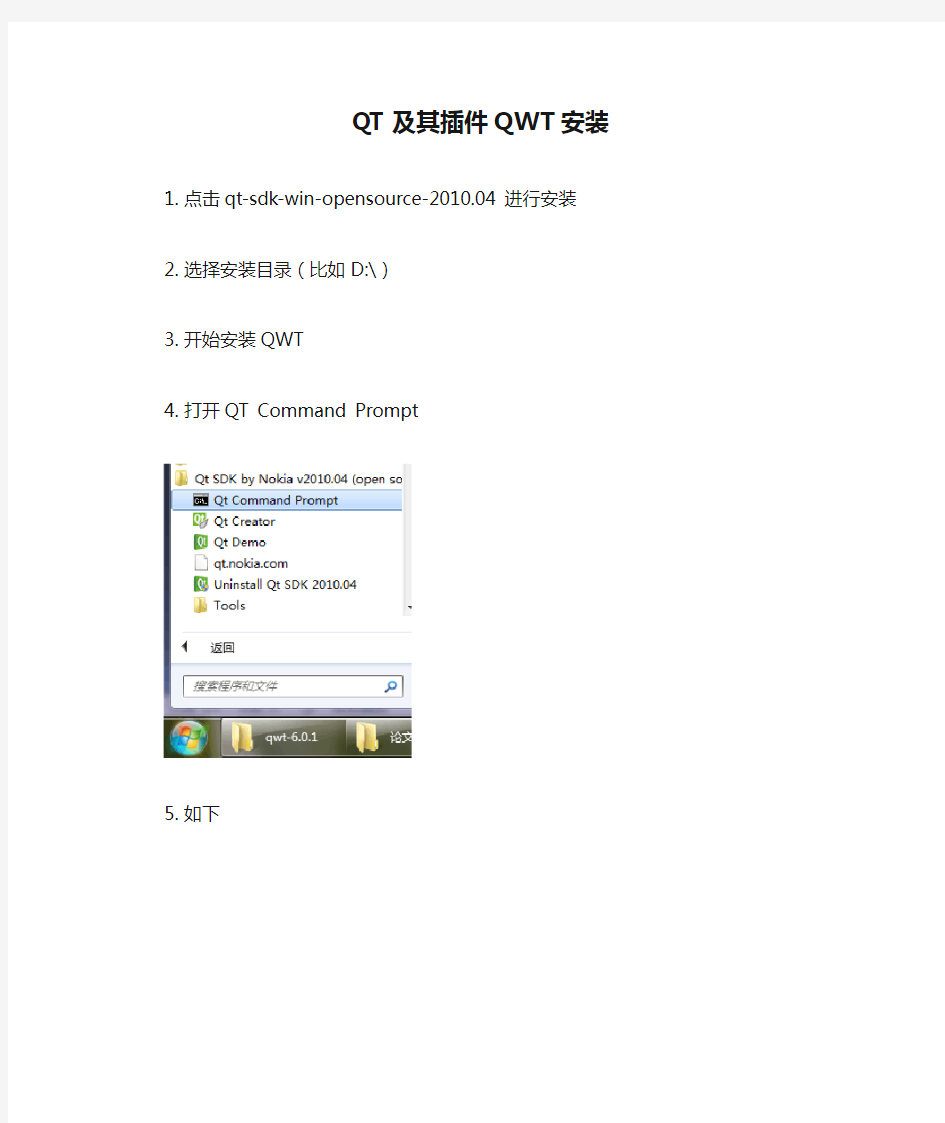

QT及其插件QWT安装
1.点击qt-sdk-win-opensource-2010.04进行安装
2.选择安装目录(比如D:\)
3.开始安装QWT
4.打开QT Command Prompt
5.如下
6.解压QWT并复制到与QT Creater 同个盘(如D:\)
7.输入如下命令行
(此时它所在的目录应该包含这些内容的)
9.再输入以下三条命令(第二与第三命令运行时间比较久耐心等待)
qmake qwt.pro
mingw32-make
mingw32-make install
10. 再输入以下三条命令(第三命令运行时间比较久耐心等待)
cd examples
qmake examples.pro
mingw32-make
11.在编译完成qwt目录(不改变的话应该是C:\Qwt-6.0.1)下,有lib目录和designer 目录,
将lib目录里的qwt5.dll文件拷贝至qt sdk的目录下的qt目录的bin目录中(比如本菜菜为D:\qt\qt\bin),将libqwt5.a文件拷贝至对应的lib目录(D:\qt\qt\bin\lib),最后将designer目录下的plugins目录的designer目录下的libqwt_designer_plugin5.a 文件和qwt_designer_plugin5.dll拷贝到跟上面一样对应的plugins目录下的
designer目录(如D:\qt\qt\bin\qt\plugins\designer),看起来十分繁琐,其实是非常简单的过程。
10.再将程序拷到D:\qwt-6.0.1\examples里就能运行了。
相关文档
